Call of Duty: Mobile é um dos títulos mais populares do mundo e uma das melhores versões portáteis de um título de console disponível.
O jogo oferece a experiência completa de Call of Duty direto de um dispositivo móvel equipado com muitos mapas favoritos dos fãs de uma variedade de jogos da franquia.
Como seria de esperar de qualquer jogo Call of Duty, existem muitos recursos personalizáveis, como cosméticos para jogadores e armas, cartas de jogadores e emblemas de perfis.
Os jogadores que não estão familiarizados com a interface do jogo podem ter dificuldade em descobrir como personalizar seu cartão de jogador e alterar sua imagem de perfil. Felizmente para os jogadores, este é um processo simples.
Como mudar imagem de perfil em Call of Duty: Mobile
Primeiro, inicie o aplicativo Call of Duty: Mobile.
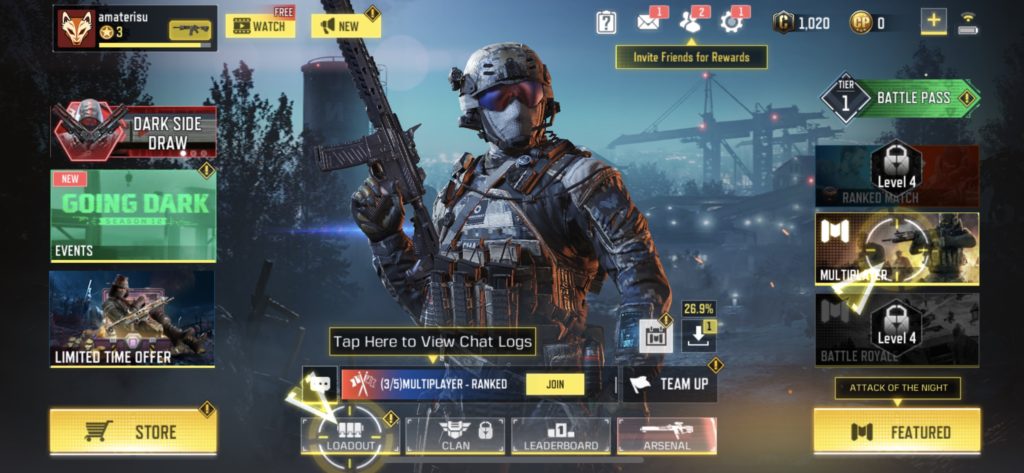
Depois de navegar e fechar todas as notificações, vá em frente e pressione seu cartão de jogador no canto superior esquerdo da tela do menu.
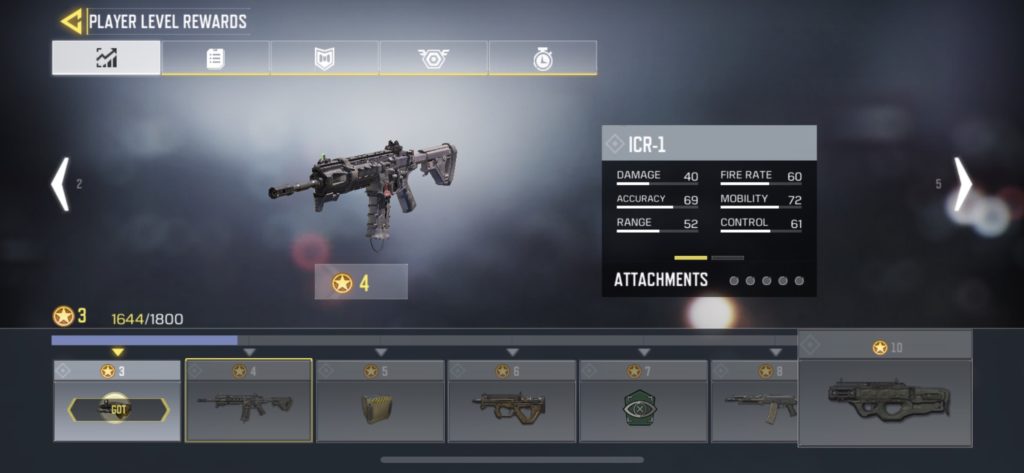
Isso o levará a uma guia de recompensas de nível de jogador, basta pressionar a próxima guia e ela mostrará as opções do cartão de jogo.
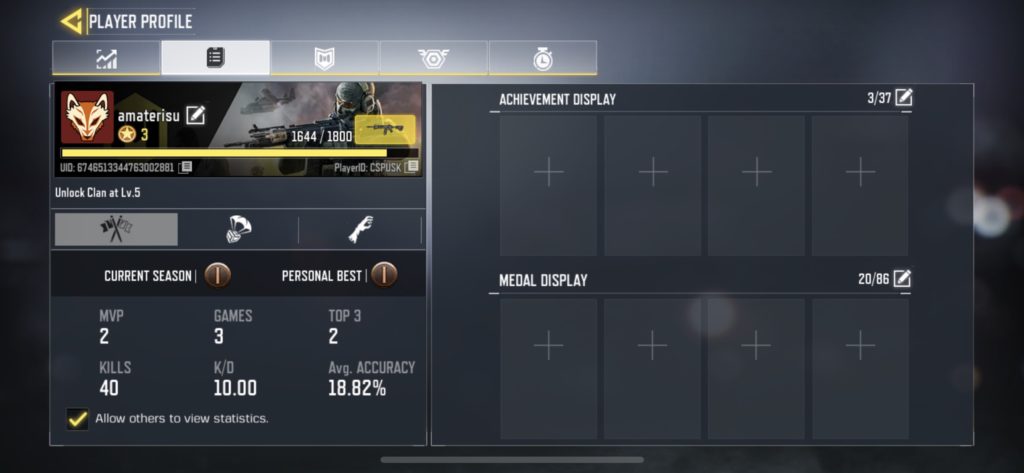
A partir daqui, você pode personalizar todos os aspectos do seu cartão de jogador. Pressione o emblema que você equipou atualmente e você poderá alterá-lo para qualquer um que tenha desbloqueado.
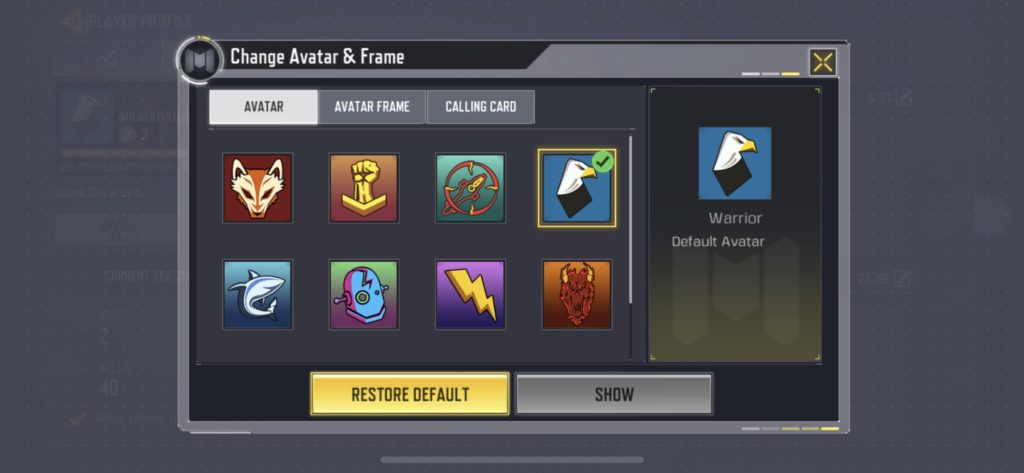
Depois de selecionar sua escolha, pressione o botão Mostrar e ela será configurada.
Neste menu, você também pode definir uma nova moldura para o seu avatar ou um cartão para o seu perfil. Depois de sair do menu, você poderá ver todas as alterações feitas.
Artigo publicado originalmente em inglês por Ryan Galloway no Dot Esports no dia 01 de dezembro.






Published: Dec 2, 2020 01:23 am